Au coeur du parcours d'achat, proposez à vos participants d'acheter des articles en plus de leur billet : des produits (objets promotionnels, vêtements, etc.), des services (navette, repas, etc.) ou du rechargement cashless.
1. Interface pour l'acheteur :
1.1 Le client sélectionne ses places pour votre événement
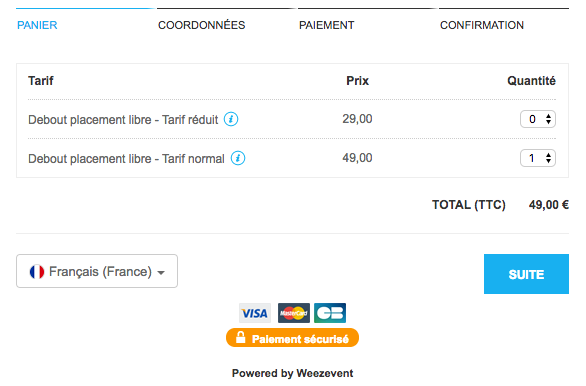
1.2 Le client sélectionne le ou les produits additionnels qui lui est/sont automatiquement proposé.s
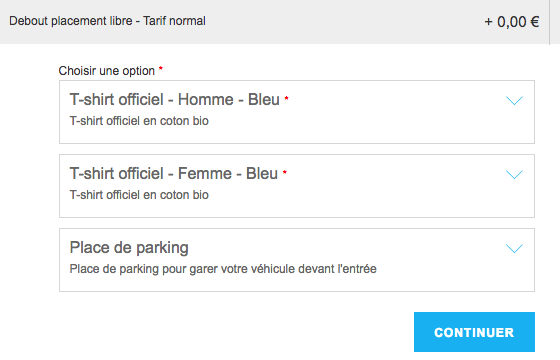
1.3 Le client sélectionne la variante de l'article qui lui convient
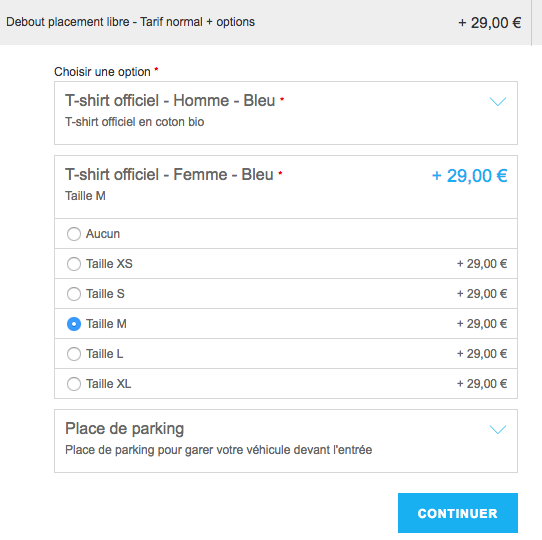
1.4 Le client consulte à l'étape suivante le récapitulatif de sa commande de billets et d'articles avant de valider le paiement
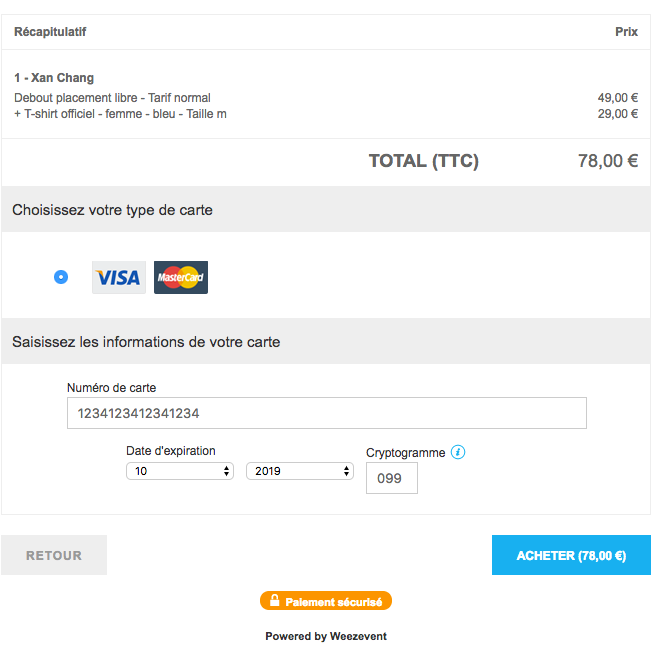
1.5 Le client reçoit alors un e-mail de confirmation contenant ses billets, sa commande d'articles ainsi qu'une facture, s'il l'a demandée
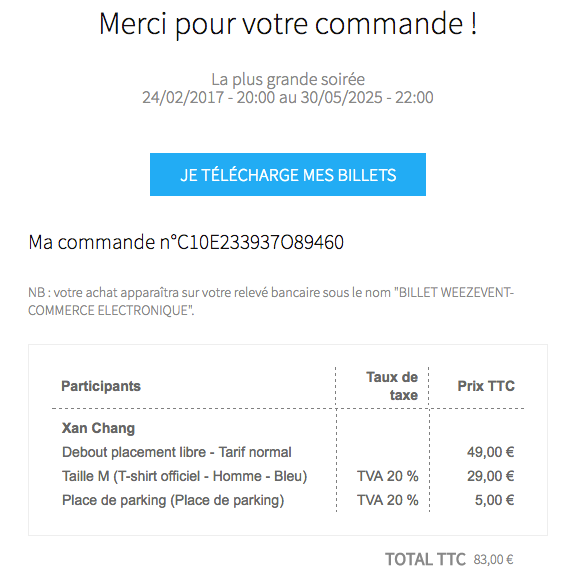
2. Configurer le cross selling
2.1 Ajouter des articles à vendre
Sur votre interface de gestion Weezevent, rendez-vous dans Outils > Catalogue. 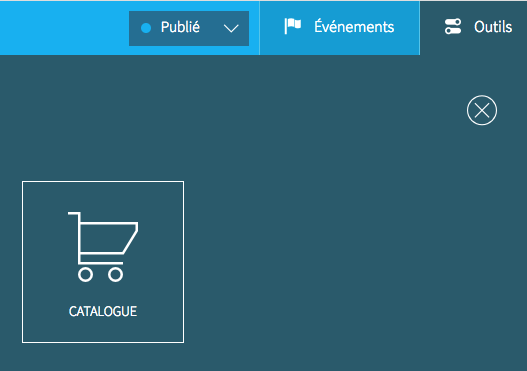
2.2 Créer un nouvel article
Cliquez sur "Nouvel article" puis renseignez les différentes caractéristiques de votre produit / service.
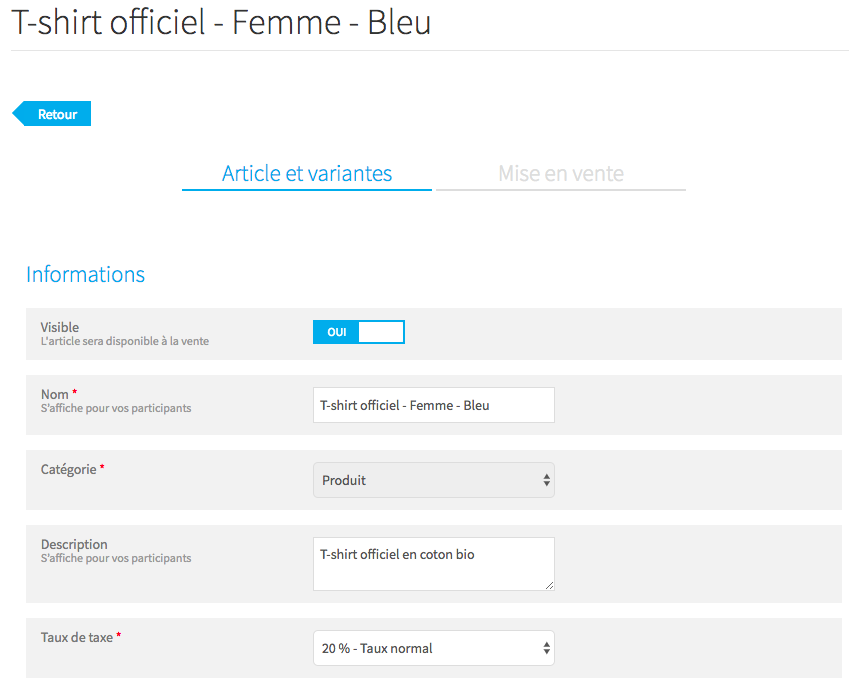
2.3 Ajouter des variantes à un article
Pour que le participant puisse choisir des caractéristiques précises, telles que la taille ou la couleur, renseignez les champs suivants pour chaque variante :
- Nom de la variante : correspond à l'intitulé de la variante qui apparaîtra sur le module de vente
- Référence : choisir une référence qui permettra d'identifier l'article de manière unique dans l'outil "Gestion des participants" et dans vos exports Excel (.csv)
- Prix TTC : pensez à calculer la commission, voir point 3. de cet article
Voici un exemple de rendu pour les différentes variantes de taille d'un T-shirt :
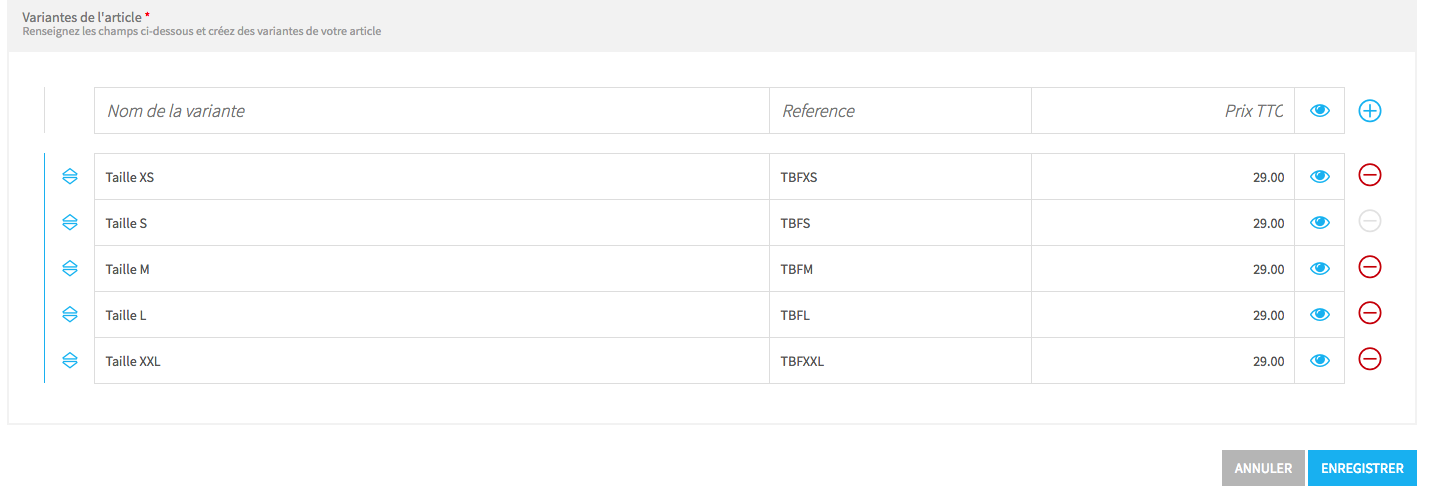
NB : Ne pas oublier de rendre l'article visible puis de cliquer sur "Enregistrer".
Votre produit est créé et apparaît dans votre catalogue, avec vos autres articles :
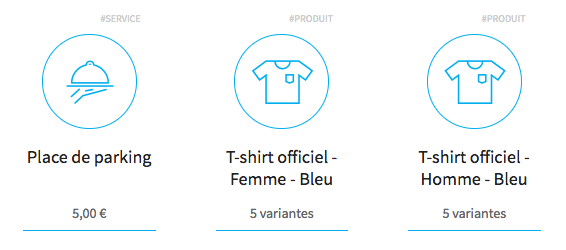
2.4 Afficher / masquer les produits selon les événements et les tarifs
Il est maintenant temps de mettre votre article en vente, pour cela, allez sur l'onglet "Mise en vente" de votre article.
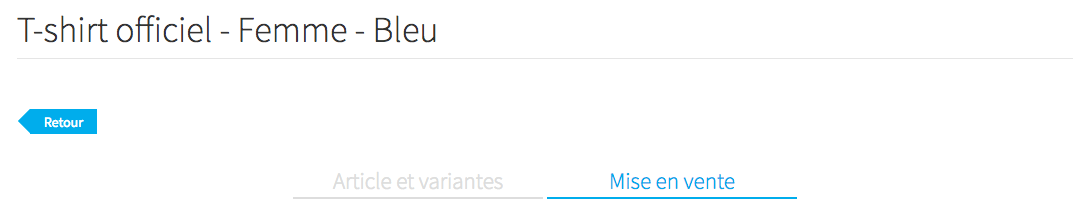 - Tout d'abord, choisissez si l'article doit être proposé dans le formulaire acheteur ou dans le formulaire participant. Par défaut, les articles sont proposés en cross-selling dans chaque formulaire participant
- Tout d'abord, choisissez si l'article doit être proposé dans le formulaire acheteur ou dans le formulaire participant. Par défaut, les articles sont proposés en cross-selling dans chaque formulaire participant
- Choisissez l'événement dans lequel l'article et ses variantes doivent être mis en vente
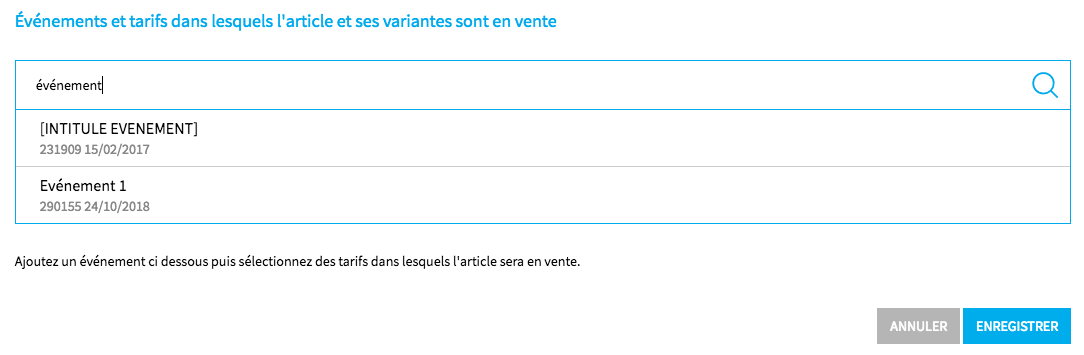
- Choisissez les tarifs dans lesquels l'article et ses variantes doivent être mis en vente. Cliquez sur l'oeil sur chaque tarif pour activer la vente (oeil bleu) ou la désactiver (oeil gris)
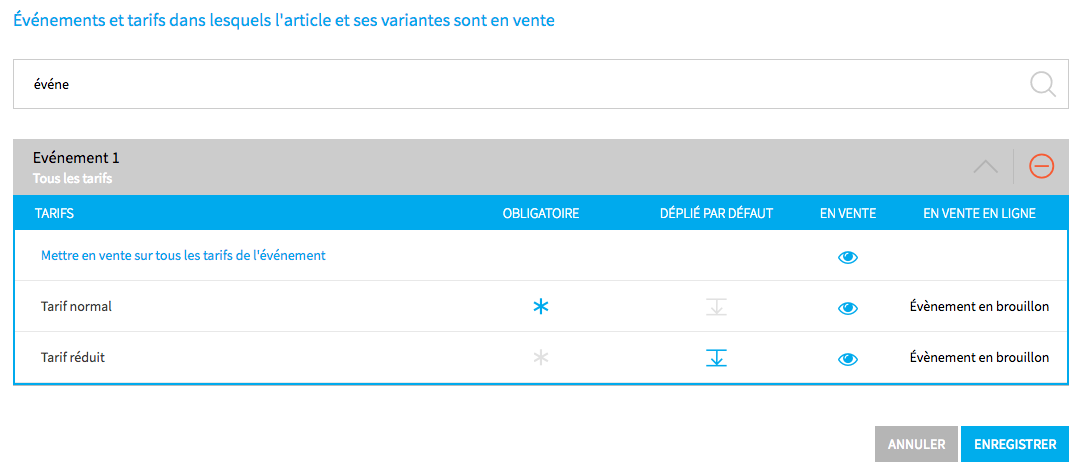
Vous avez la possibilité d'exiger lors de votre proposition d'articles additionnels "réponse facultative" ou "réponse obligatoire".
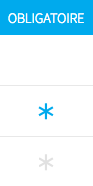
Cette option vous permet d'obliger votre participant à faire un choix (illustration de gauche). Si cette option n'est pas activée, il pourra cliquer directement sur "Continuer" et "Aucun" sera sélectionné par défaut (illustration de droite).

Vous avez également la possibilité de décider si chaque article doit être ouvert ou fermé par défaut, pour faire apparaitre ses différentes options.
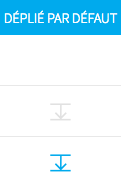
Dans l'exemple ci-dessous, l'article "T-shirt officiel - Femme - Bleu" est ouvert, et l'article "Place de parking" est fermé. Le participant doit alors cliquer sur cet élément pour voir apparaître les différentes déclinaisons associées à cet article. 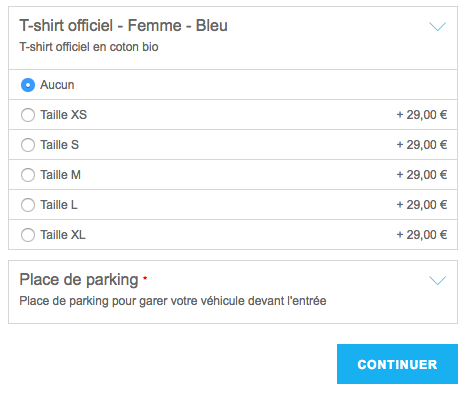
Astuce : Si vous demandez une réponse obligatoire pour l'un de vos articles, nous vous conseillons de l'ouvrir par défaut, afin que la mention "aucun" apparaisse. Cela facilitera la compréhension d'un acheteur ne souhaitant pas ajouter d'article à sa commande.
3. Et les commissions ?
Nos commissions sont disponibles ici.
Notez qu'il n'y a pas de minimum ou de maximum, contrairement aux commissions de billetterie.